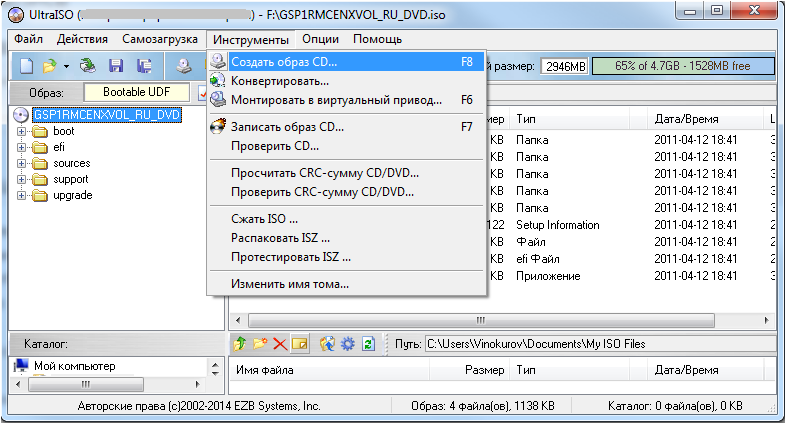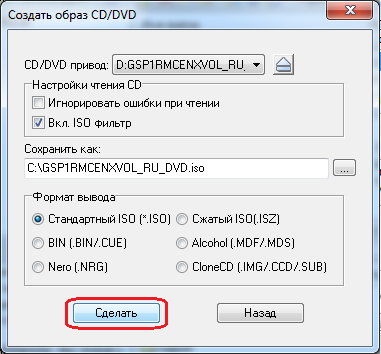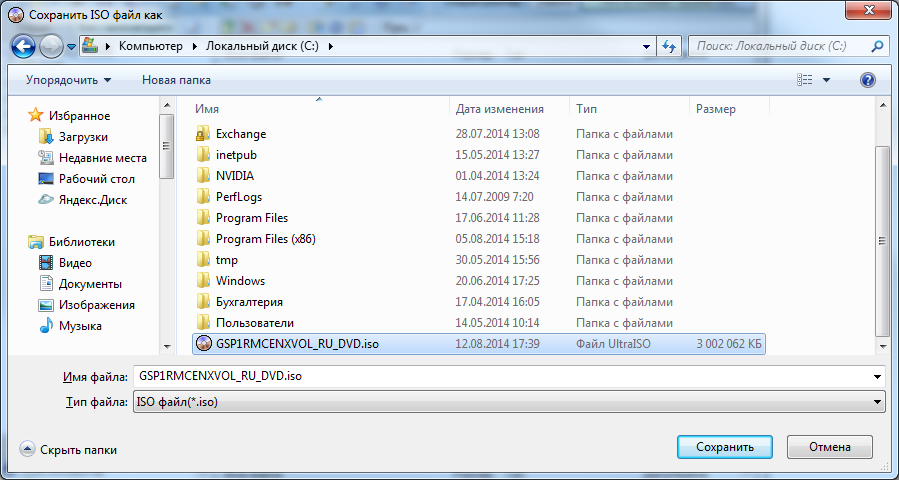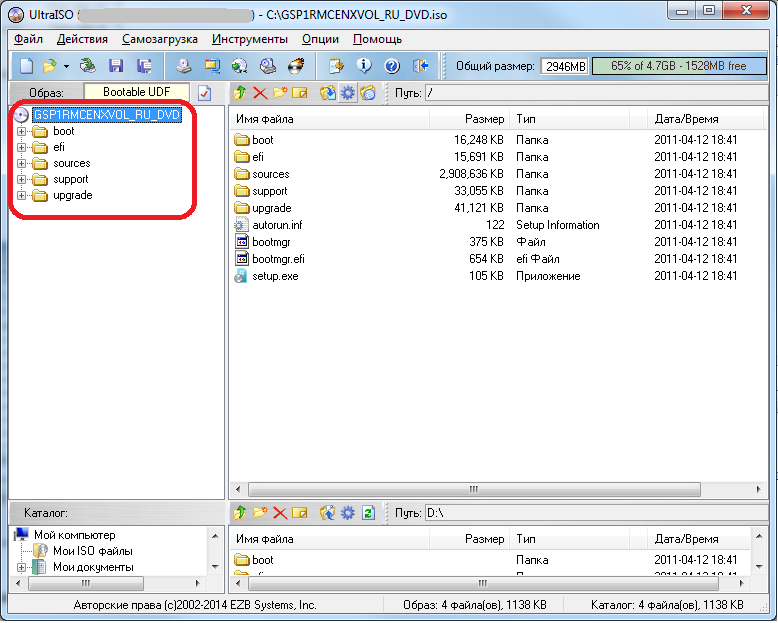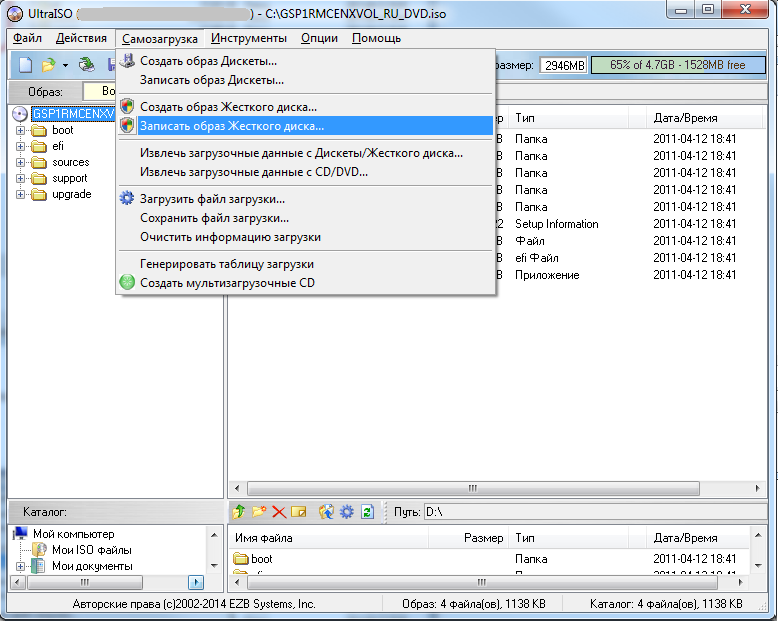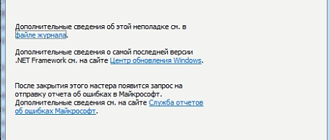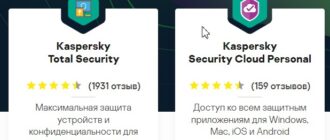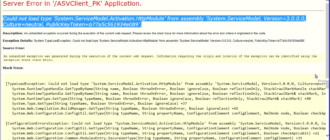Текущий рынок техники ориентирован на портативные устройства, основная задача которых обеспечить компактность и мобильность. На рынке все больше появляется портативных ноутбуков, нетбуков, которые не оснащены DVD-приводом. Тогда возникает вопрос — как же установить операционную систему?
Самый удобный способ — это создание загрузочного USB-носителя.
Итак, последовательность действий такая:
1. Устанавливаем программу для создания образов UltraISO
2. Создаем, если это необходимо, ISO образ системы. Для этого:
* 2.1. Если есть возможноcть, то переписываем файлы установки системы с DVD-диска и в программе UltraISO выбираем вкладку Инструменты -> далее пункт Создать образ CD…
Появится окно:
Нажать кнопку Сделать
По завершению появиться окно о успешном создании образа:
Нажмите кнопку Да
3. Если ISO образ системы (или другого известного формата) у Вас уже есть, то необходимо просто записать его на USB-носитель (флеш) как загрузочный образ. Для этого:
3.1. В программе UltraISO укажите путь к образу (меню Файл -> Открыть)
Появится окно:
Нажать кнопку Сохранить
В левой части окна появится каталог образа системы:
3.2. Далее необходимо выбрать вкладку Самозагрузка -> Записать образ Жестокого диска…
Далее появится окно. Проверьте параметры:
Метод записи: USB-HDD+, Hide Boot Partition: Нет
ВНИМАНИЕ!!! Перед записью сохраните все нужные Вам материалы на сторонний носитель во избежании их потери. Перед записью желательно очистить флеш от всей информации с помощью кнопки Форматировать.
Нажмите кнопку Запись и ждем окончания записи
4. Перезагружаем компьютер. Заходим в BIOS и выставляем в настройках приоритет для загрузки как USB-флеш.
5. Далее установку производим аналогично установке с DVD-диска, например, для Windows 7